第一个Arduino项目的分步指南
时间:2018-05-31 08:59来源:罗姆半导体集团
摘要:Arduino是一款开源软硬件平台,被业余爱好者、DIY爱好者、学生和专业人士广泛使用。由于其易用性和成本优势,也成为我个人最喜欢的原型平台。今天,我会详细教您下载并安装ArduinoIDE、编写一个LED闪烁Arduino程序、将程序上传到Arduino板进行实现,以帮您轻松使用Arduino。
Arduino是一款开源软硬件平台,被业余爱好者、DIY爱好者、学生和专业人士广泛使用。由于其易用性和成本优势,也成为我个人最喜欢的原型平台。今天,我会详细教您下载并安装Arduino IDE、编写一个LED闪烁Arduino程序、将程序上传到Arduino板进行实现,以帮您轻松使用Arduino。
估计完成时间:30-45分钟
所需器件和设备
• Arduino开发板(Uno、Nano、Mega等)
• LED
• 电阻
• 面包板
• 跳线
• 电脑,连接互联网
目录
1. 安装Arduino IDE
2. 搭建电路
3. 编写Arduino程序
4. 上传Arduino程序,点亮LED
1) 安装Arduino IDE
Arduino IDE是Arduino的开源软件集成开发环境。该款IDE包含了软件开发的所有必要工具。要使用Arduino开发板,您需要下载Arduino IDE,使用该IDE编辑您的源代码,然后将代码上传至开发板。Windows、Mac和Linux系统都可以安装Arduino IDE。
您可以在这里下载最新版的Arduino IDE:https://www.arduino.cc/en/Main/Software
请下载程序,并按照必要的安装步骤安装到您的电脑上。
2) 搭建电路
需要搭建的电路非常简单。我使用面包板来搭建这个电路。您可以将元件焊接在一起,也可以利用原型板为您的Arduino制作一块开发板。搭建电路之前,我喜欢先用Fritzing绘制我的电路原理图(图1:Fritzing原理图)。Fritzing是一款开源原理图设计和PCB布线软件。Fritzing的下载地址如下:http://fritzing.org/home/
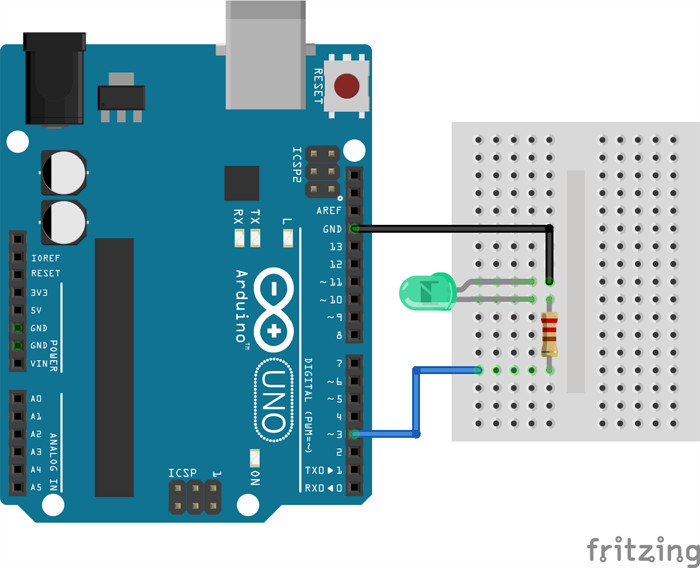
LED和电阻应串联在数字I/O引脚3和接地引脚之间(图2:Arduino电路板连接)。电阻的作用是限制流过LED的电流,并应根据您的LED进行相应调整,以防止电流过大将LED烧坏。


3) 编写Arduino程序
Arduino IDE安装成功之后,我们就可以开始编写代码了。Arduino的源代码文件称为Sketch(草拟程序)。Arduino编程语言基于C/C++,而且非常相似。打开Arduino IDE,屏幕上会出现一个新的空白程序(图4:新Arduino程序)。

Arduino程序分为两个部分:a) 设置和b) 循环。我喜欢为我的所有源代码添加一个头文件,描述代码的标题、日期、说明和版本(如有必要)(图5:源代码头文件)。

下一步应包含任何必要的库,但是我们的代码不使用任何库,因此我们可以跳过这一步。
接下来,我们编写全局变量定义。这一步并不是必须的。但是,在处理更复杂的代码时,这种定义可以简化代码并使得程序编辑更加容易。定义一个变量时,其实是为变量分配一个值。在本例中,我将Arduino Uno上的数字I/O引脚3定义为LED输出引脚(图6:LED引脚定义)。
如果将来我想改变LED的输出引脚,那么我只需改变这个定义即可,不必更改任何其他代码。

代码的设置部分是进行必要软硬件配置的地方。这部分代码只运行一次。我们想驱动LED,因此我们应将LED所连的数字I/O引脚配置为输出引脚(图7:引脚配置)。

现在我们已经完成了Arduino的设置,可以编写代码的主体了。编写的代码应位于循环部分中,系统上电后会一直重复执行,除非另有说明或直到Arduino电源断开后才会停止。
为了每秒闪烁一次LED,我们编写以下命令(图8:LED闪烁循环):
1) 点亮LED
2) 等待0.5秒(500毫秒)
3) 熄灭LED
4) 等待0.5秒
5) 重复
由于我们编写的代码位于循环函数中,因此Arduino会自动重复执行这些代码。

4) 上传Arduino程序
用USB电缆将Arduino开发板连至电脑。连接Arduino后,请按照以下步骤上传程序:
1) 选择目标板(图9:目标板选择)
· 目标板选择会告诉Arduino IDE您要上传的Arduino开发板。
· 注:如果您的开发板不是Arduino Uno,那么请选择您的开发板对应的型号。

2) 选择电路板连接的串口(图10:串口连接)
· 注:在Windows系统上,串口通常是一个COM端口。

3) 按下“上传”按钮将程序上传到Arduino(图11:上传按钮位置)

祝贺您!现在您的LED应该每秒闪烁一次(图12:LED熄灭,图13:LED点亮)。您刚刚安装了Arduino IDE,并用它成功编写并上传了您的第一个Arduino程序。



Device Plus 文章内容及图片、视频素材均为原创,如有转载请注明出处,谢谢!
文章来源:http://www.deviceplus.com/
估计完成时间:30-45分钟
所需器件和设备
• Arduino开发板(Uno、Nano、Mega等)
• LED
• 电阻
• 面包板
• 跳线
• 电脑,连接互联网
目录
1. 安装Arduino IDE
2. 搭建电路
3. 编写Arduino程序
4. 上传Arduino程序,点亮LED
1) 安装Arduino IDE
Arduino IDE是Arduino的开源软件集成开发环境。该款IDE包含了软件开发的所有必要工具。要使用Arduino开发板,您需要下载Arduino IDE,使用该IDE编辑您的源代码,然后将代码上传至开发板。Windows、Mac和Linux系统都可以安装Arduino IDE。
您可以在这里下载最新版的Arduino IDE:https://www.arduino.cc/en/Main/Software
请下载程序,并按照必要的安装步骤安装到您的电脑上。
2) 搭建电路
需要搭建的电路非常简单。我使用面包板来搭建这个电路。您可以将元件焊接在一起,也可以利用原型板为您的Arduino制作一块开发板。搭建电路之前,我喜欢先用Fritzing绘制我的电路原理图(图1:Fritzing原理图)。Fritzing是一款开源原理图设计和PCB布线软件。Fritzing的下载地址如下:http://fritzing.org/home/
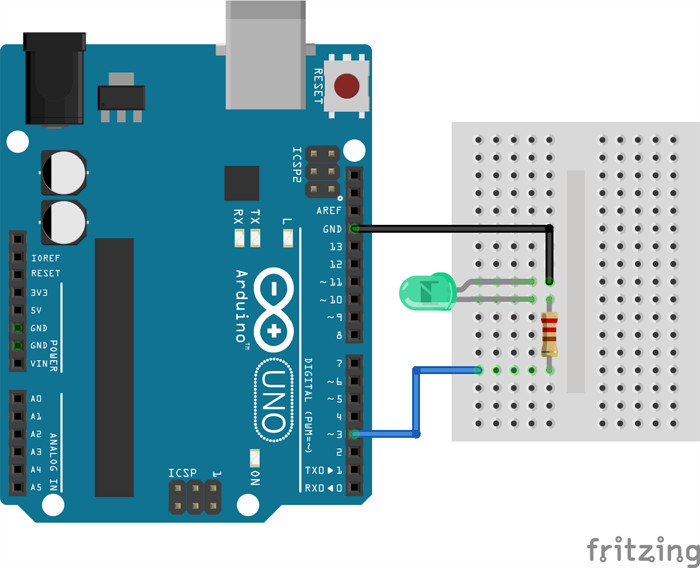
图1:Fritzing原理图
LED和电阻应串联在数字I/O引脚3和接地引脚之间(图2:Arduino电路板连接)。电阻的作用是限制流过LED的电流,并应根据您的LED进行相应调整,以防止电流过大将LED烧坏。

图2:Arduino电路板连接

图3:面板上的LED和电阻
3) 编写Arduino程序
Arduino IDE安装成功之后,我们就可以开始编写代码了。Arduino的源代码文件称为Sketch(草拟程序)。Arduino编程语言基于C/C++,而且非常相似。打开Arduino IDE,屏幕上会出现一个新的空白程序(图4:新Arduino程序)。

图4:新Arduino程序
Arduino程序分为两个部分:a) 设置和b) 循环。我喜欢为我的所有源代码添加一个头文件,描述代码的标题、日期、说明和版本(如有必要)(图5:源代码头文件)。

图5:源代码头文件
下一步应包含任何必要的库,但是我们的代码不使用任何库,因此我们可以跳过这一步。
接下来,我们编写全局变量定义。这一步并不是必须的。但是,在处理更复杂的代码时,这种定义可以简化代码并使得程序编辑更加容易。定义一个变量时,其实是为变量分配一个值。在本例中,我将Arduino Uno上的数字I/O引脚3定义为LED输出引脚(图6:LED引脚定义)。
如果将来我想改变LED的输出引脚,那么我只需改变这个定义即可,不必更改任何其他代码。

图6:LED引脚定义
代码的设置部分是进行必要软硬件配置的地方。这部分代码只运行一次。我们想驱动LED,因此我们应将LED所连的数字I/O引脚配置为输出引脚(图7:引脚配置)。

图7:引脚配置
现在我们已经完成了Arduino的设置,可以编写代码的主体了。编写的代码应位于循环部分中,系统上电后会一直重复执行,除非另有说明或直到Arduino电源断开后才会停止。
为了每秒闪烁一次LED,我们编写以下命令(图8:LED闪烁循环):
1) 点亮LED
2) 等待0.5秒(500毫秒)
3) 熄灭LED
4) 等待0.5秒
5) 重复
由于我们编写的代码位于循环函数中,因此Arduino会自动重复执行这些代码。

图8:LED闪烁循环
4) 上传Arduino程序
用USB电缆将Arduino开发板连至电脑。连接Arduino后,请按照以下步骤上传程序:
1) 选择目标板(图9:目标板选择)
· 目标板选择会告诉Arduino IDE您要上传的Arduino开发板。
· 注:如果您的开发板不是Arduino Uno,那么请选择您的开发板对应的型号。

图9:目标板选择
2) 选择电路板连接的串口(图10:串口连接)
· 注:在Windows系统上,串口通常是一个COM端口。

图10:串口连接
3) 按下“上传”按钮将程序上传到Arduino(图11:上传按钮位置)

图11:上传按钮位置
祝贺您!现在您的LED应该每秒闪烁一次(图12:LED熄灭,图13:LED点亮)。您刚刚安装了Arduino IDE,并用它成功编写并上传了您的第一个Arduino程序。

图12:LED熄灭

图13:LED点亮
5) 附件:Arduino代码
Device Plus 文章内容及图片、视频素材均为原创,如有转载请注明出处,谢谢!
文章来源:http://www.deviceplus.com/
免责声明:本文若是转载新闻稿,转载此文目的是在于传递更多的信息,版权归原作者所有。文章所用文字、图片、视频等素材如涉及作品版权问题,请联系本网编辑予以删除。
我要投稿
近期活动
- 安森美汽车&能源基础设施白皮书下载活动时间:2024年04月01日 - 2024年10月31日[立即参与]
- 2023年安森美(onsemi)在线答题活动时间:2023年09月01日 - 2023年09月30日[查看回顾]
- 2023年安森美(onsemi)在线答题活动时间:2023年08月01日 - 2023年08月31日[查看回顾]
- 【在线答题活动】PI 智能家居热门产品,带您领略科技智慧家庭时间:2023年06月15日 - 2023年07月15日[查看回顾]
- 2023年安森美(onsemi)在线答题活动时间:2023年06月01日 - 2023年06月30日[查看回顾]
分类排行榜
- 汽车电子电源行业可靠性要求,你了解多少?
- 内置可编程模拟功能的新型 Renesas Synergy™ 低功耗 S1JA 微控制器
- Vishay 推出高集成度且符合 IrDA® 标准的红外收发器模块
- ROHM 发布全新车载升降压电源芯片组
- 艾迈斯半导体推出行业超薄的接近/颜色传感器模块,助力实现无边框智能手机设计
- 艾迈斯半导体与 Qualcomm Technologies 集中工程优势开发适用于手机 3D 应用的主动式立体视觉解决方案
- 维谛技术(Vertiv)同时亮相南北两大高端峰会,精彩亮点不容错过
- 缤特力推出全新商务系列耳机 助力解决开放式办公的噪音难题
- CISSOID 和泰科天润(GPT)达成战略合作协议,携手推动碳化硅功率器件的广泛应用
- 瑞萨电子推出 R-Car E3 SoC,为汽车大显示屏仪表盘带来高端3D 图形处理性能
编辑推荐

小型化和稳定性如何兼得?ROHM 推出超小型高输出线性 LED 驱动器 IC,为插座型 LED 驱动 IC 装上一颗强有力的 “心脏”
众所周知,LED的驱动IC担负着在输入电压不稳定的情况下,为LED提供恒定的电流,并控制恒定(可调)亮度的作用。无论是室内照明,还是车载应用,都肩负着极为重要的使命。
- 关于反激电源效率的一个疑问
时间:2022-07-12 浏览量:10201
- 面对热拔插阐述的瞬间大电流怎么解决
时间:2022-07-11 浏览量:8955
- PFC电路对N线进行电压采样的目的是什么
时间:2022-07-08 浏览量:9599
- RCD中的C对反激稳定性有何影响
时间:2022-07-07 浏览量:7210
- 36W单反激 传导7~10M 热机5分钟后超标 不知道哪里出了问题
时间:2022-07-07 浏览量:5982
- PFC电感计算
时间:2022-07-06 浏览量:4193
- 多相同步BUCK
时间:2010-10-03 浏览量:37872
- 大家来讨论 系列之二:开机浪涌电流究竟多大?
时间:2016-01-12 浏览量:43168
- 目前世界超NB的65W适配器
时间:2016-09-28 浏览量:60031
- 精讲双管正激电源
时间:2016-11-25 浏览量:128145
- 利用ANSYS Maxwell深入探究软磁体之----电感变压器
时间:2016-09-20 浏览量:107565
- 【文原创】认真的写了一篇基于SG3525的推挽,附有详细..
时间:2015-08-27 浏览量:100307


